Selenium IDE第一个测试用例
精华
小牛编辑
156浏览
2023-03-14
在本节中,将学习如何在Selenium ide中创建基本测试用例。Selenium IDE中的整个测试脚本创建过程可分为三个步骤:
- 录制(记录用户与浏览器的交互)
- 播放(执行录制的脚本)
- 保存测试套件
现在,我们将学习如何实施上述三个步骤。
1. 录制
- 启动Firefox浏览器。
单击浏览器右上角的Selenium图标。
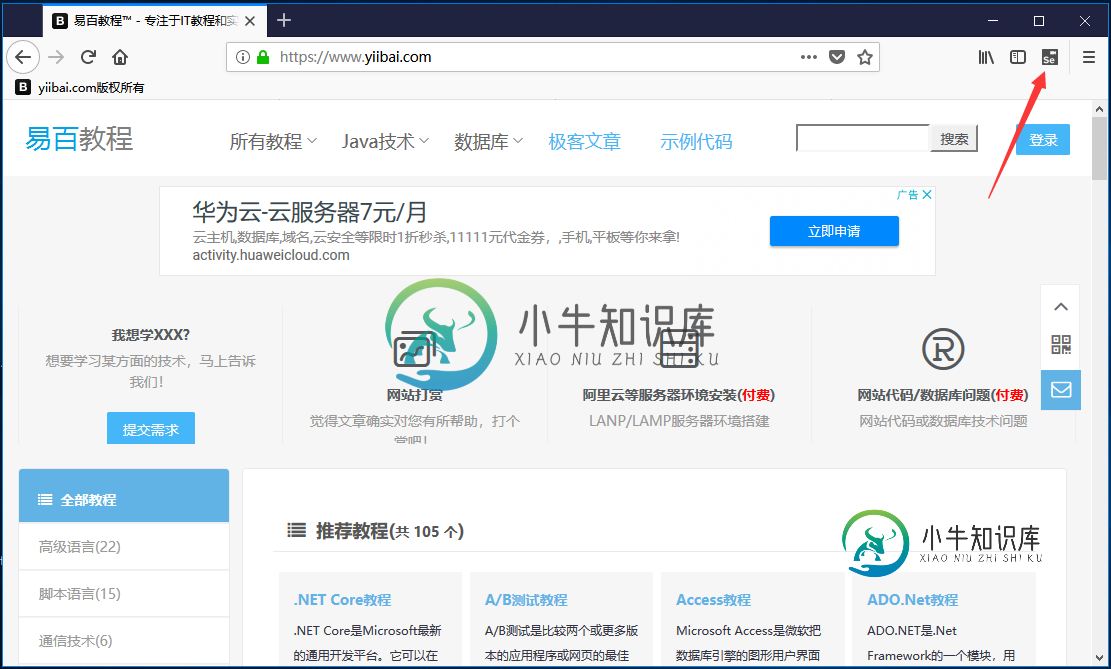
它将启动Selenium IDE的默认界面。
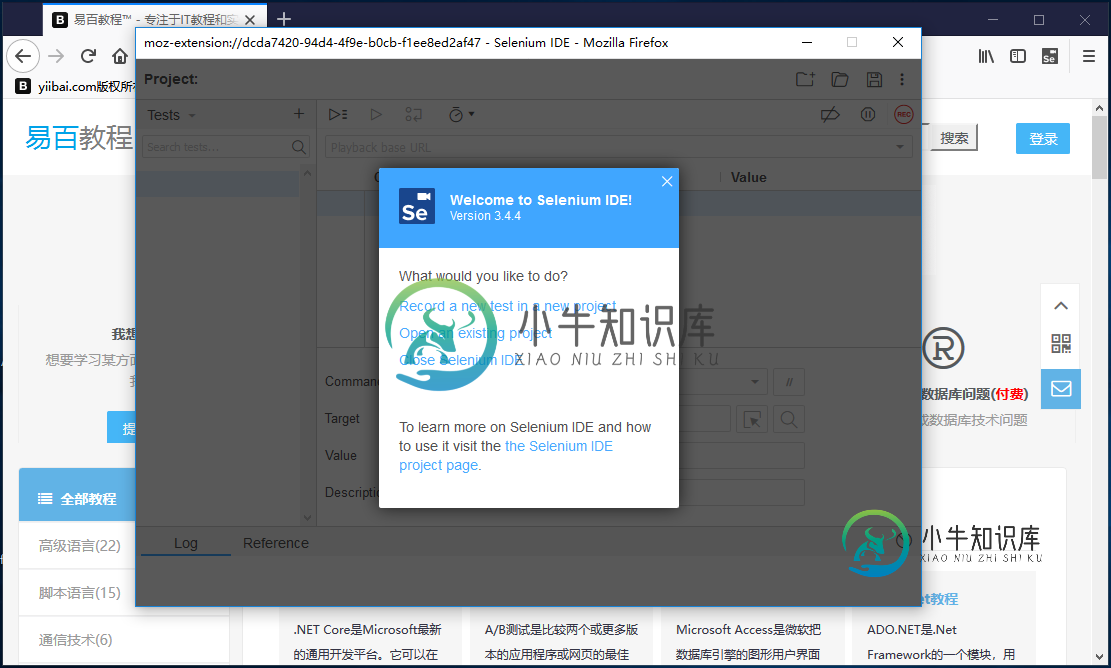
记录一个新的测试项目(选择第一项),将测试项目命名为:yiibai-first-testcase ,然后再输入网址,如下图所示:
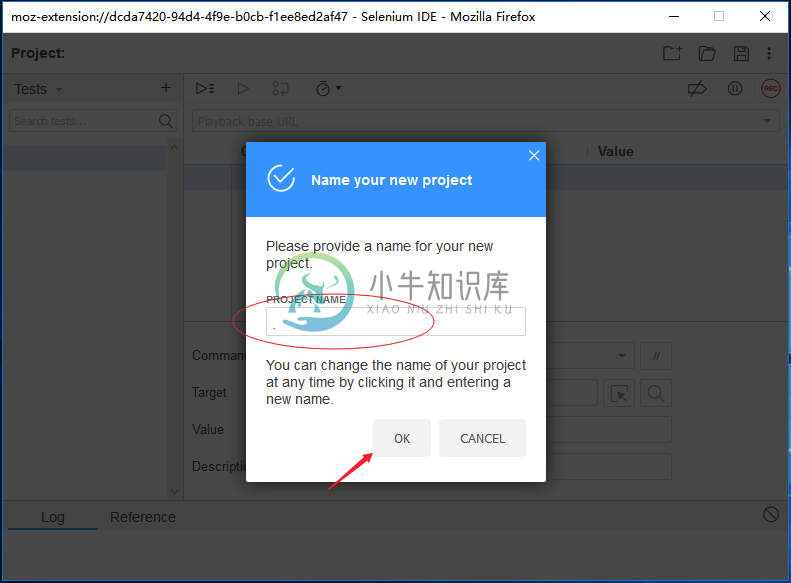
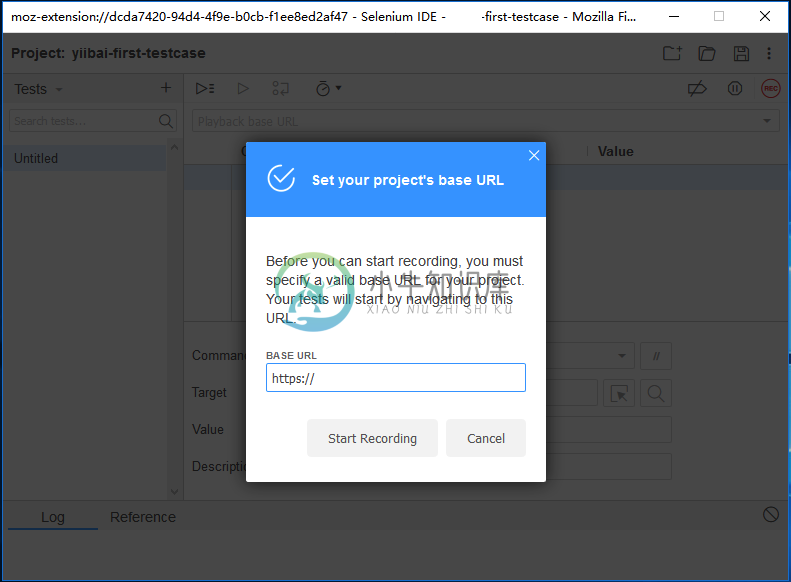
将测试用例重命名为:yiibai-test ,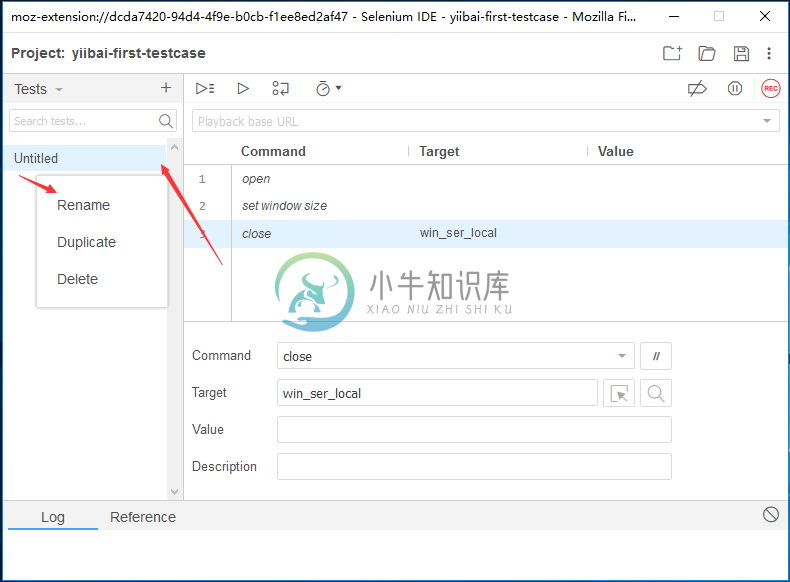
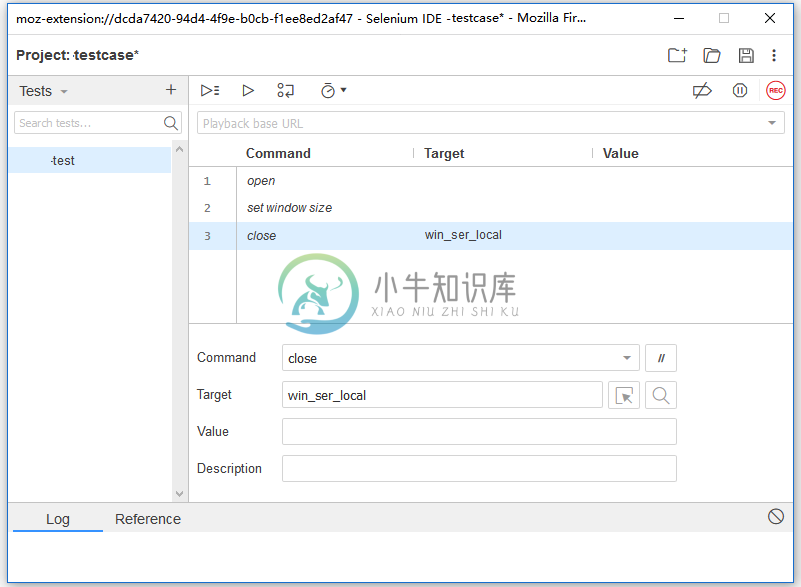
点击:开始录制 - 在IDE右上角的按钮可以开始记录测试用例。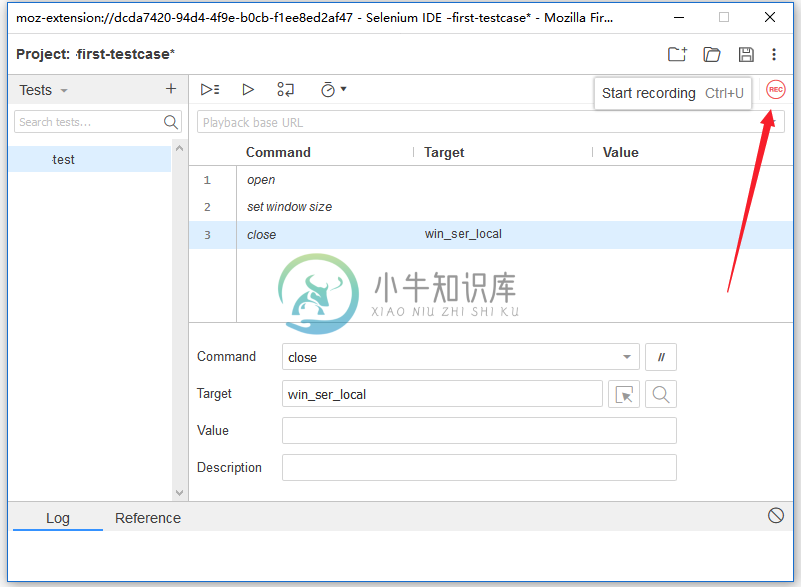
- 转到Firefox浏览器并打开URL:
https://www.xnip.cn - 它会将重定向到小牛知识库 主页。
- 在搜索框中输入:Java教程 ,然后搜索。
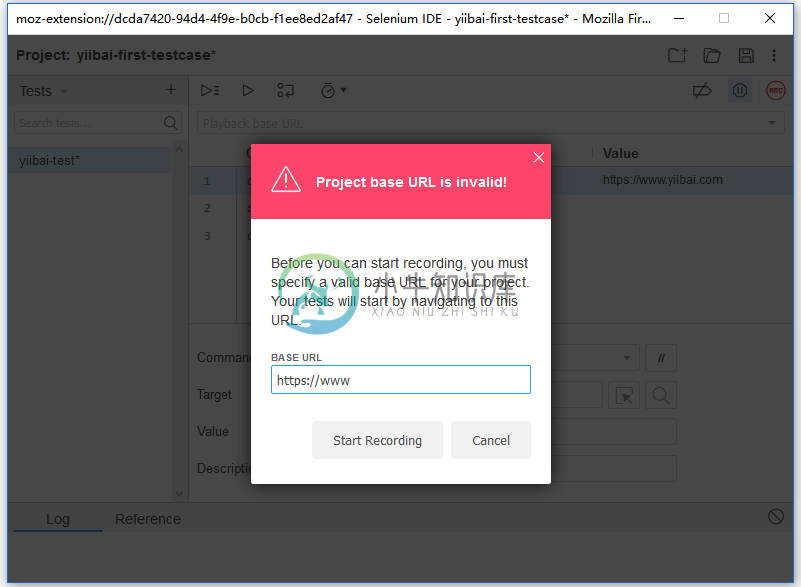
IDE第一个测试用例
- 按Enter键以获取搜索结果。
- 点击链接: Java快速入门 - Java教程 , 在URL => https://www.xnip.cn/java/java_quick_guide.html 内容如下所示:
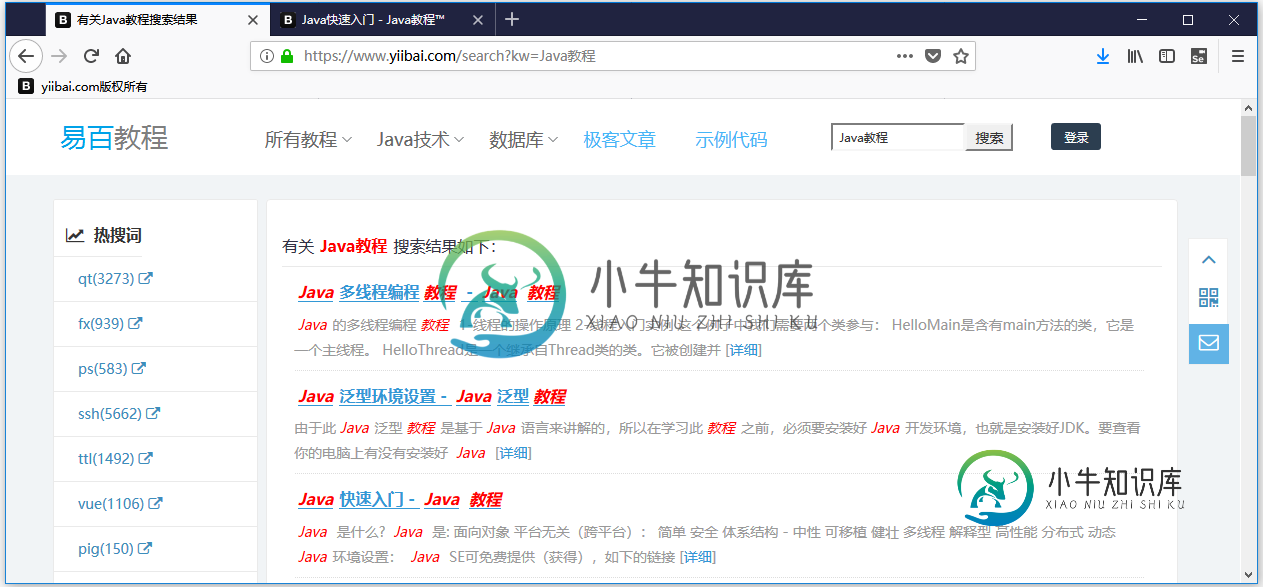
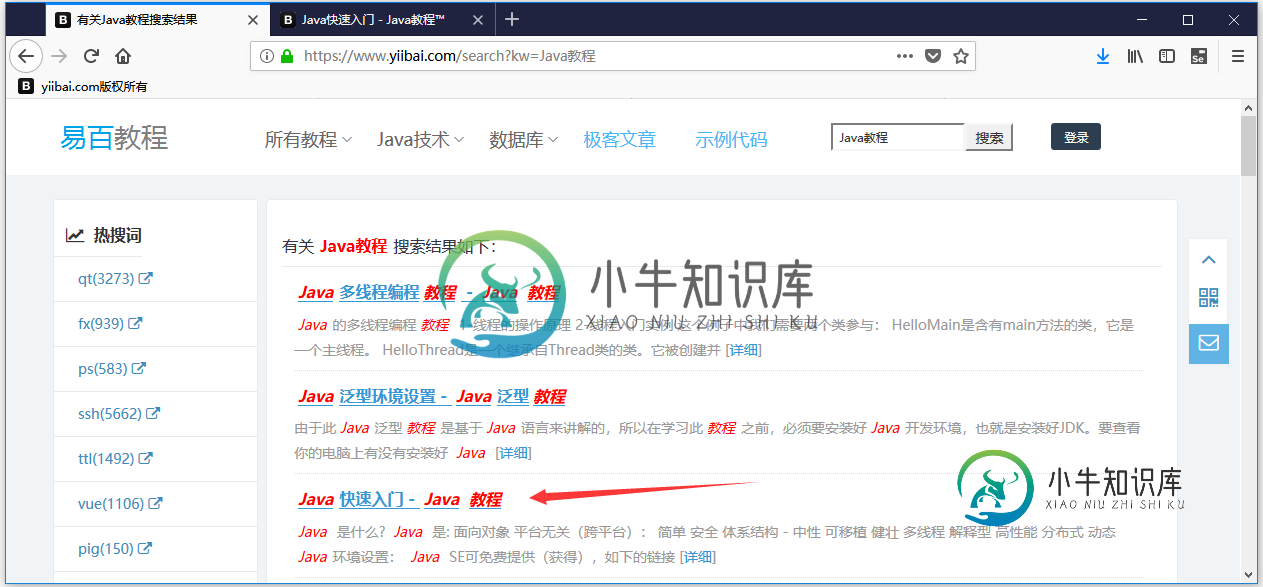
打开链接如下所示: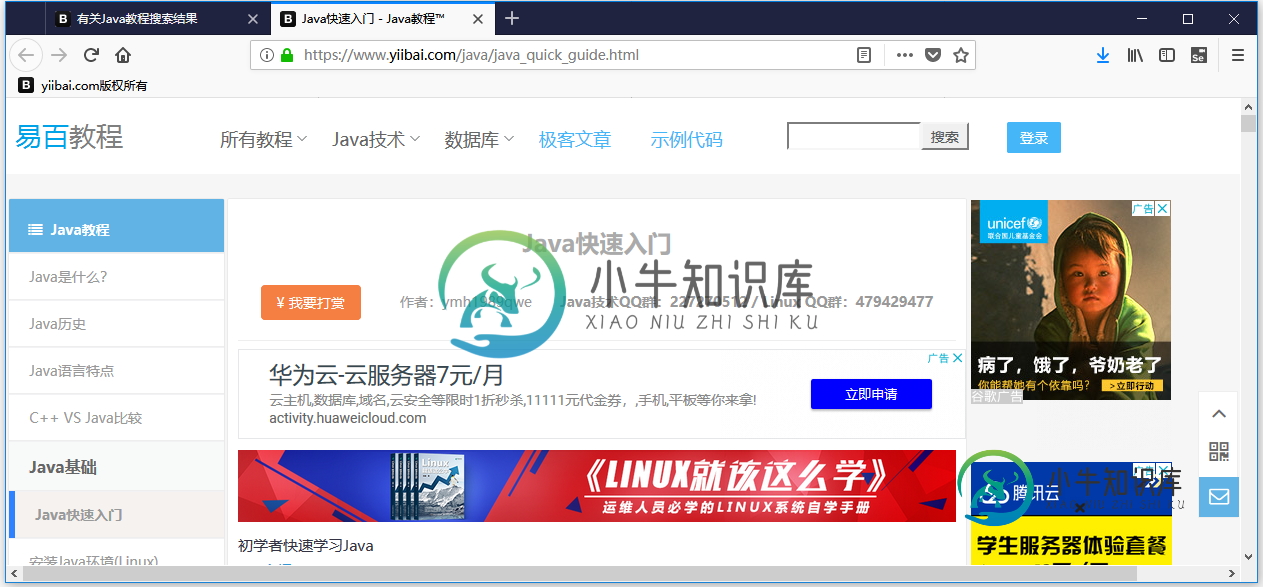
将获得IDE在Web浏览器最右角执行的操作的通知。现在,转到IDE并单击“停止录制”? 按钮停止进一步记录操作。
“测试编辑器”框现在包含浏览器的所有交互列表。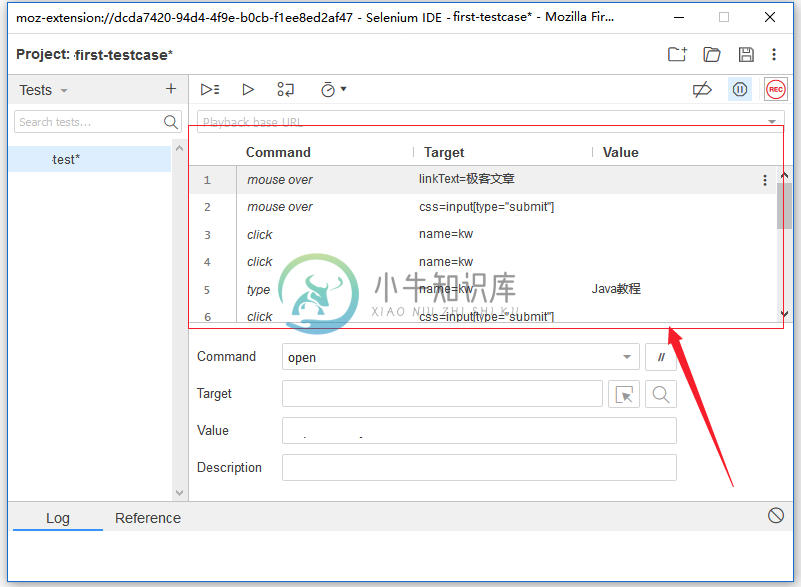
现在,我们将继续下一步,包括执行录制的脚本。
2. 回放
在IDE的工具栏菜单上的按钮,点击“运行当前测试”。
它将执行与浏览器的所有交互,并提供已执行测试脚本的总体摘要。
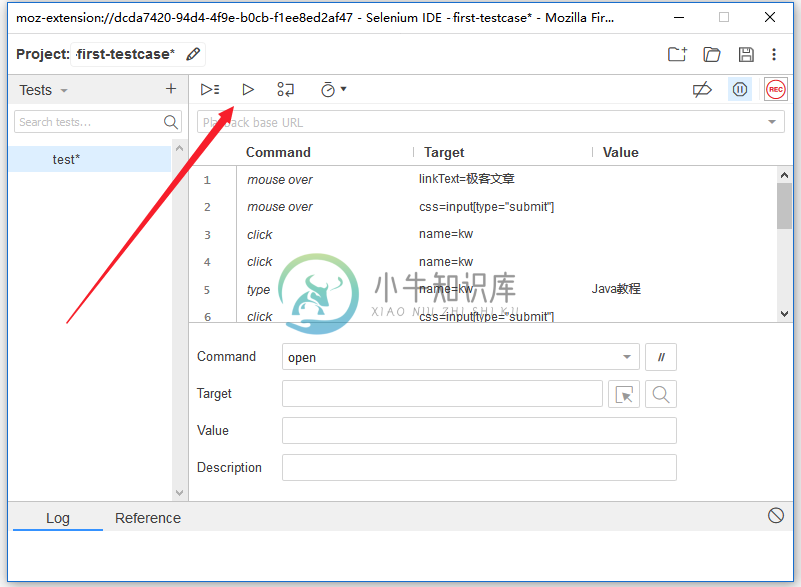
“日志”窗格显示已执行测试脚本的总体摘要。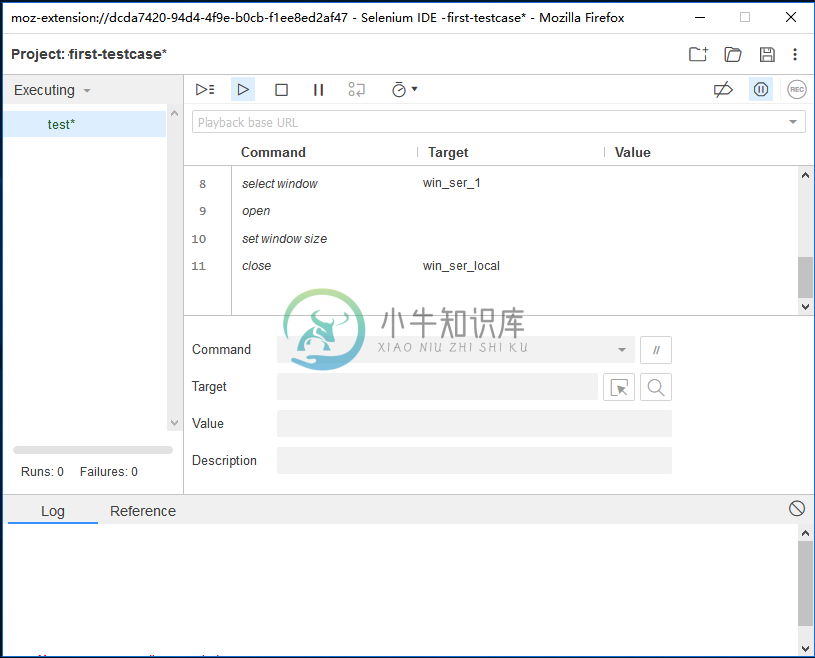
3.保存测试套件
单击菜单栏最右侧的保存按钮。
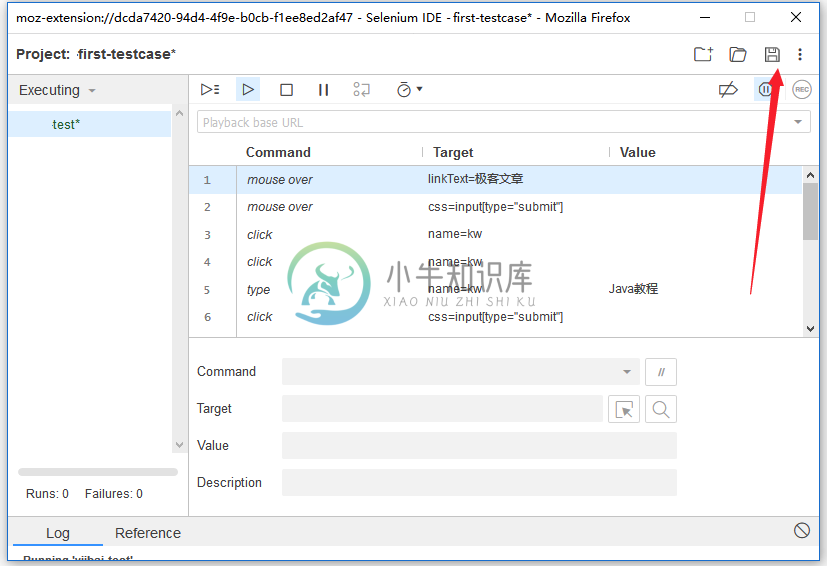
将整个测试套件保存为:yiibai-test ,如下所示: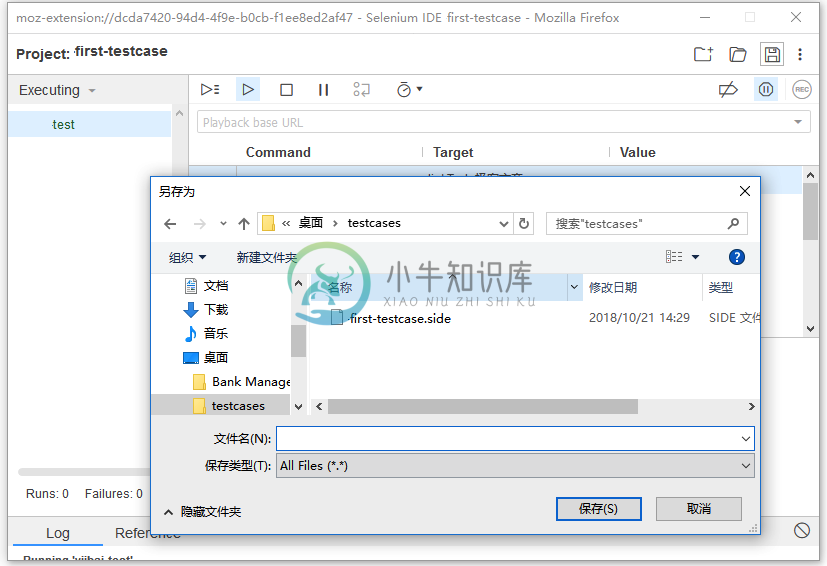
可以在上述步骤中提供的位置找到测试套件。 请注意,测试脚本以.side 格式保存。
